La plupart des utilisateurs Windows éteignent le PC via le menu Démarrer, le menu Alt-F4 ou en appuyant sur le bouton d'alimentation du périphérique.
La commande shutdown vous fournit des options pour modifier l'état d'alimentation d'un ordinateur Windows. Il vous permet d’arrêter, de redémarrer, de mettre en veille prolongée votre ordinateur, de déconnecter un utilisateur et de personnaliser l’expérience de fermeture. La commande prend en charge les arrêts locaux et distants, et vous pouvez l’utiliser pour arrêter un arrêt ou un redémarrage en cours.
L’utilisation de la commande d’arrêt de Windows est la première partie d’une série consacrée aux programmes de ligne de commande Windows importants.
La commande d'arrêt de Windows

Vous exécutez shutdown à partir de l'invite de commande ou de l'interface PowerShell. Cependant, vous pouvez créer des raccourcis afin que vous n'ayez pas à écrire les commandes à chaque fois que vous souhaitiez les utiliser, mais simplement cliquer sur le raccourci à la place pour les exécuter. Ceci est expliqué plus tard dans le guide.
La première chose à faire est d’ouvrir une fenêtre d’invite de commande:
Appuyez sur la touche Windows, tapez cmd.exe, puis appuyez sur la touche Entrée du clavier.
Les principales commandes suivantes sont fournies
- shutdown / a - Cette commande arrête un processus d'arrêt ou de redémarrage. Cela peut être utile si Windows Update a décidé qu'il était temps de redémarrer le PC ou si vos actions ou d'autres programmes ont démarré le processus.
- shutdown / s - La commande shutdown. Cela éteint l'ordinateur lorsque vous l'exécutez.
- shutdown / r - Arrête l'ordinateur et le redémarre ensuite.
- shutdown / g - Identique à shutdown / r, mais redémarre tout programme enregistré lorsque le système est chargé.
- shutdown / h - Hiberne l'ordinateur local.
- shutdown / l - Déconnecte l'utilisateur actuel.
- shutdown / p - Éteint l'ordinateur sans avertissements préalables. Égal à l'arrêt en cours / s / f / t 0
Les commandes supplémentaires suivantes sont supportées
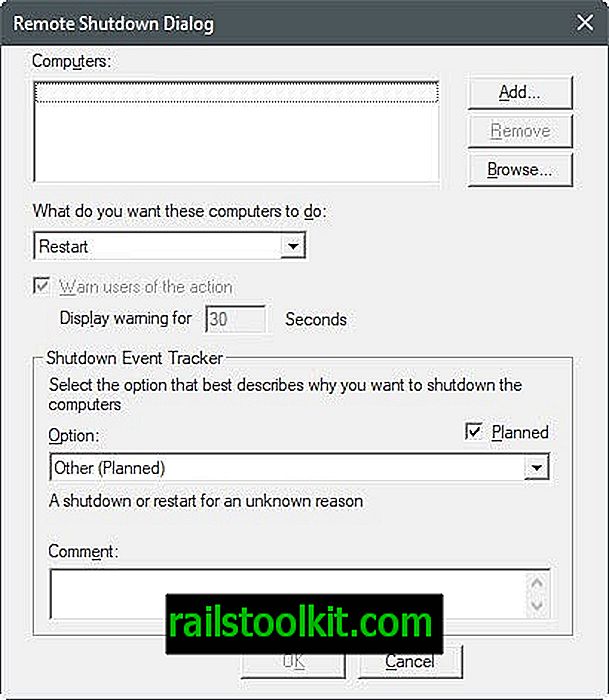
- / e - Ceci active la documentation pour l’arrêt de l’ordinateur.
- / i - Afficher l'interface utilisateur graphique. Doit être la première option de la commande, et tous les autres commutateurs sont ignorés (l'interface utilisateur graphique étant chargée).
- / hybride - Arrête l'ordinateur et active le démarrage rapide. Doit être utilisé avec / s
- / t 0 - Définit le délai d'attente avant l'arrêt. La valeur par défaut est 30 secondes et vous pouvez accélérer les choses en réglant / t 0.
- / f - Force les programmes en cours à se terminer sans avertissement de l'utilisateur. Aussi / force.
- / m \\ ordinateur - Spécifiez un ordinateur distant sur lequel vous voulez exécuter la commande.
- / c "remarque" - Ajoute un commentaire qui explique la raison de l'arrêt ou du redémarrage de l'ordinateur. Prend en charge un maximum de 512 caractères et est affiché à l'invite d'arrêt.
- / d - Ajoute une raison pour le redémarrage en utilisant un système de codes. Fondamentalement, / dp: 1: 2 indique un arrêt prévu en raison d’une installation matérielle, alors que / du: 1: 2 est un arrêt défini par l’utilisateur en raison d’une installation matérielle. Vous pouvez omettre p et u pour définir un motif non planifié pour l'arrêt. Le tableau avec les raisons majeures et mineures s'affiche lorsque vous exécutez shutdown / ?.
- / o - Cette commande redémarre le PC et charge le menu de démarrage avancé au prochain démarrage. Doit être exécuté avec / r
Exemples de commandes d'arrêt
Les exemples suivants mettent en évidence certains commutateurs de commande d'arrêt de commande.
Exécuter un arrêt rapide. Cela oblige les applications à se fermer et définit le
- arrêt / s / f / t: 0
Redémarrez l'ordinateur et ajoutez une raison pour le redémarrage. L'ordinateur va redémarrer dans 30 secondes, car la commande t n'est pas spécifiée
- arrêt / r / du: 2: 1
Cette commande arrête l'ordinateur distant ComputerXYZ après 300 secondes de force, ajoute un motif à l'arrêt et affiche le commentaire dans l'invite d'arrêt.
- shutdown / m \\ ComputerXYZ / s / f / dp: 1: 2 / c "L’ordinateur va redémarrer pour maintenance, enregistrez votre travail" / t 300
Création de raccourcis d'arrêt
Bien que vous puissiez exécuter shutdown à partir de l'invite de commande à tout moment, vous pouvez également créer des raccourcis ou des fichiers de commandes afin de pouvoir les exécuter par un double-clic directement sans avoir à ouvrir l'invite de commande ou à ne pas mémoriser les commandes.
Option 1: fichiers batch
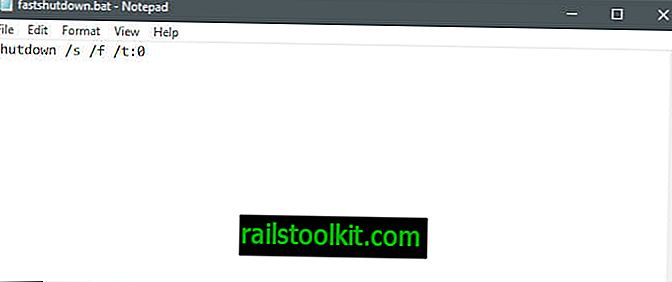
La première option que vous avez est de créer un fichier de commandes.
- Cliquez avec le bouton droit sur le bureau ou à un autre emplacement dans l'Explorateur, puis sélectionnez Nouveau> Document texte.
- Écrivez ou collez la ou les commandes d’arrêt que vous souhaitez exécuter, p.ex. shutdown / s / f / t: 0
- Enregistrez le document.
- Renommez-le en fastshutdown.bat (choisissez un nom différent en fonction de l'objectif). Assurez-vous que l'extension est .bat et non pas .bat.txt.
Double-cliquez sur le fichier pour le tester. Assurez-vous de sauvegarder tout votre travail avant de le faire pour éviter tout problème à cet égard.
Vous pouvez ajouter plusieurs commandes d'arrêt, par exemple pour plusieurs ordinateurs distants. Assurez-vous que chaque nouvelle commande commence sur une nouvelle ligne.
Option 1: raccourcis
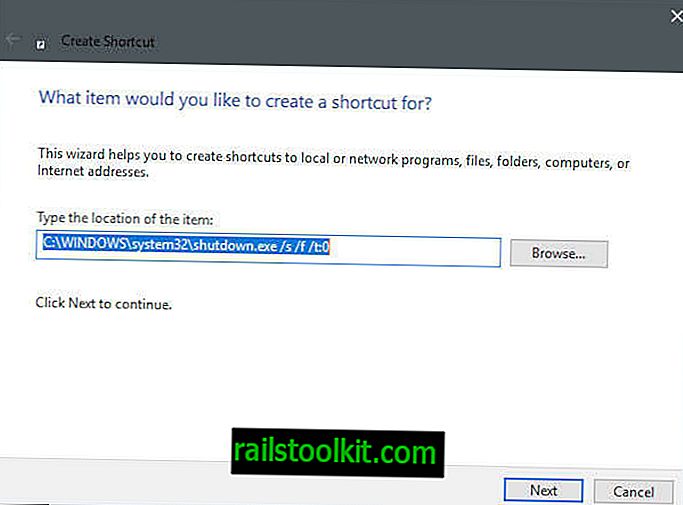
Les raccourcis fonctionnent à peu près comme des fichiers de commandes, mais ils sont limités à une seule commande.
- Cliquez avec le bouton droit sur le bureau ou à un autre emplacement dans l'Explorateur, puis sélectionnez Nouveau> Raccourci.
- Tapez ou collez la commande dans le champ de la page "quel élément souhaitez-vous créer un raccourci pour"? Cliquez sur Suivant.
- Nommez ensuite le raccourci, puis cliquez sur Terminer.
Programmes d'arrêt pour Windows
Vous pouvez exécuter des programmes conçus spécialement pour éteindre les ordinateurs Windows. La plupart sont assez vieux, mais travaillent très bien. Veuillez noter que certaines solutions antivirus peuvent les signaler en raison de leurs tâches.
- Superfast Shutdown - Programme de longue date, arrête le PC Windows en un temps record.
- Shutdown Scheduler - Vous permet de planifier l'arrêt d'un ordinateur Windows
- Arrêt absolu - Conçu pour rendre l’arrêt de Windows XP plus rapide. Peut également fonctionner sur d'autres versions de Windows.
- WinOFF - Programme conçu pour planifier l’arrêt des ordinateurs Windows.
Ressources supplémentaires
- Analyser les performances de démarrage et d'arrêt de Windows
- Arrêt de Microsoft Technet














